Heute zeigen wir Ihnen, wie Sie ein lokales Repository auf Ihrem Ubuntu-PC oder Ubuntu-Server direkt aus dem offiziellen Ubuntu-Repository einrichten. Es gibt viele Vorteile, ein lokales Repository auf Ihrem Computer zu erstellen, wenn Sie viele Computer haben, um Software, Sicherheitsupdates und Fixes häufig in allen Systemen zu installieren, dann ist ein lokales Ubuntu-Repository ein effizienter Weg. Denn alle benötigten Pakete werden über die schnelle LAN-Verbindung von Ihrem lokalen Server heruntergeladen, sodass Ihre Internetbandbreite geschont und die jährlichen Internetkosten gesenkt werden.
Sie können mit vielen Tools ein lokales Repository von Ubuntu auf Ihrem lokalen PC oder Server einrichten, aber wir werden uns in diesem Tutorial mit APT-Mirror befassen. Hier spiegeln wir Pakete vom Standardspiegel auf unseren lokalen Server oder PC und benötigen mindestens 120 GB oder mehr freier Speicherplatz auf Ihrer lokalen oder externen Festplatte. Es kann über ein HTTP konfiguriert werden oder FTP Server, um seine Softwarepakete mit Clients des lokalen Systems zu teilen.
Wir müssen Apache Web Server und APT-Mirror installieren, damit unsere Sachen sofort einsatzbereit sind. Hier sind die Schritte unten, um ein funktionierendes lokales Repository zu konfigurieren:
1. Erforderliche Pakete installieren
Zunächst ziehen wir ganze Pakete aus dem öffentlichen Repository des Ubuntu-Paketservers und speichern sie auf unserer lokalen Ubuntu-Serverfestplatte.
Wir werden zuerst einen Webserver installieren, um unser lokales Repository zu hosten. Wir installieren den Apache-Webserver, aber Sie können jeden gewünschten Webserver installieren, Webserver sind für das HTTP-Protokoll erforderlich. Sie können zusätzlich FTP-Server wie proftpd, vsftpd usw. installieren, wenn Sie für FTP-Protokolle und Rsync für Rsync-Protokolle konfigurieren müssen.
$ sudo apt-get install apache2Und dann müssen wir apt-mirror installieren:
$ sudo apt-get install apt-mirror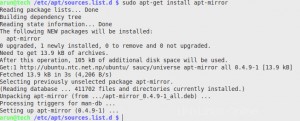
Hinweis: Wie ich bereits erwähnt habe, benötigen wir mindestens 120 GB freien Speicherplatz, um alle Pakete zu spiegeln oder herunterzuladen.
2. APT-Mirror konfigurieren
Erstellen Sie nun ein Verzeichnis auf Ihrer Festplatte, um alle Pakete zu speichern. Lassen Sie uns zum Beispiel ein Verzeichnis namens „/linoxide“ erstellen. Wir werden alle Pakete in diesem Verzeichnis speichern:
$ sudo mkdir /linoxide
Öffnen Sie nun die Datei /etc/apt/mirror.list Datei
$ sudo nano /etc/apt/mirror.list  Copy the below lines of configuration to mirror.list and edit as your requirements.
Copy the below lines of configuration to mirror.list and edit as your requirements. ############# config ##################
#
set base_path /linoxide
#
# set mirror_path $base_path/mirror
# set skel_path $base_path/skel
# set var_path $base_path/var
# set cleanscript $var_path/clean.sh
# set defaultarch <running host architecture>
# set postmirror_script $var_path/postmirror.sh
# set run_postmirror 0
set nthreads 20
set _tilde 0
#
############# end config ##############
deb http://archive.ubuntu.com/ubuntu trusty main restricted universe multiverse
deb http://archive.ubuntu.com/ubuntu trusty-security main restricted universe multiverse
deb http://archive.ubuntu.com/ubuntu trusty-updates main restricted universe multiverse
#deb http://archive.ubuntu.com/ubuntu trusty-proposed main restricted universe multiverse
#deb http://archive.ubuntu.com/ubuntu trusty-backports main restricted universe multiverse
deb-src http://archive.ubuntu.com/ubuntu trusty main restricted universe multiverse
deb-src http://archive.ubuntu.com/ubuntu trusty-security main restricted universe multiverse
deb-src http://archive.ubuntu.com/ubuntu trusty-updates main restricted universe multiverse
#deb-src http://archive.ubuntu.com/ubuntu trusty-proposed main restricted universe multiverse
#deb-src http://archive.ubuntu.com/ubuntu trusty-backports main restricted universe multiverse
clean http://archive.ubuntu.com/ubuntu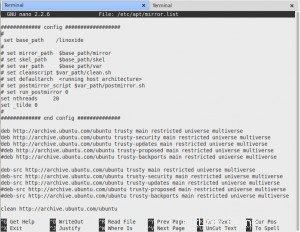
Hinweis: Sie können die obige offizielle Mirror-Server-URL durch die nächstgelegene ersetzen. Sie können Ihren nächstgelegenen Server finden, indem Sie die Seite Ubuntu Mirror Server besuchen. Wenn Sie es nicht eilig haben und auf die Spiegelung warten können, können Sie mit der offiziellen Standardeinstellung fortfahren.
Hier werden wir das Paket-Repository der neuesten und besten LTS-Version von Ubuntu spiegeln, dh. Ubuntu 14.04 LTS (Trusty Tahr) also haben wir Trusty konfiguriert. Wenn Sie Saucy oder eine andere Version von Ubuntu spiegeln müssen, bearbeiten Sie sie bitte als Codenamen.
Jetzt müssen wir apt-mirror ausführen, das nun alle Pakete im Repository abrufen/spiegeln wird.
sudo apt-mirrorEs wird einige Zeit dauern, alle Pakete vom Ubuntu-Server herunterzuladen, was von der Verbindungsgeschwindigkeit und Leistung in Bezug auf Sie und den Spiegelserver abhängt. Ich habe den Download unterbrochen, da ich das bereits getan habe...

3. Webserver konfigurieren
Um von anderen Computern auf das Repo zugreifen zu können, benötigen Sie einen Webserver. Sie können dies auch über FTP tun, aber ich entscheide mich für die Verwendung eines Webservers, wie ich in Schritt 1 oben erwähnt habe. Also werden wir jetzt Apache Server konfigurieren:
Wir erstellen einen Symlink vom Verzeichnis unseres lokalen Repos zu einem Verzeichnis ubuntu im Hosting-Verzeichnis von Apache, dh /var/www/ubuntu
$ sudo ln -s /linoxide /var/www/ubuntu
$ sudo service apache2 start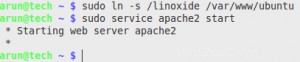
Der obige Befehl ermöglicht es uns, unser gespiegeltes Repo von unserem lokalen Host aus zu durchsuchen, dh standardmäßig http://127.0.0.1.
4. Konfigurieren der Client-Seite
Schließlich müssen wir Repository-Quellen auf anderen Computern hinzufügen, die die Pakete und das Repository von unserem Computer abrufen. Dazu müssen wir /etc/apt/sources.list bearbeiten und die folgenden Zeilen hinzufügen.
$ sudo nano /etc/apt/sources.listFügen Sie diese Zeile in /etc/apt/sources.list hinzu und speichern Sie.
deb http://192.168.0.100/ubuntu/ trusty main restricted universeHinweis: Hier ist 192.168.0.100 die LAN-IP-Adresse unseres Servercomputers, Sie müssen diese durch Ihre ersetzen.
$ sudo apt-get updateEndlich sind wir fertig. Jetzt können Sie die erforderlichen Pakete mit sudo apt-get install packagename aus Ihrem lokalen Ubuntu-Repository mit High-Speed-Download und geringer Bandbreite installieren.